本文还有配套的精品资源,点击获取
简介:PST文件是Outlook用于存储邮箱数据的关键格式,如收件箱、发件箱、草稿等。当这些文件损坏时,可能会导致邮件丢失或访问受限,需要专门的修复工具进行处理。本文介绍了PST文件的重要性、损坏原因以及如何使用修复工具,包括扫描、分析、预览和数据保存步骤。同时,提及了微软自带的修复工具Scanpst.exe以及在严重情况下可能需要的专业服务。
1. PST文件在Outlook中的作用
PST文件的定义和功能
个人存储表(PST)文件是Outlook用来存储和管理电子邮件、日历事件、联系人以及其他个人信息的本地文件。PST文件的功能非常强大,它可以使得用户在断开网络连接时也能访问这些信息,并且可以方便地备份和转移邮箱数据。
PST文件的重要性
PST文件对于Outlook用户来说是不可或缺的。它们不仅保证了用户在不同的计算机或设备间可以同步邮箱数据,而且在应对电子邮件账户设置错误或硬件故障时,PST文件的存在可以作为数据恢复的关键备份。因此,理解PST文件在Outlook中的作用对于每个IT专业人员和Outlook用户都是至关重要的。
PST文件和网络存储的对比
与网络存储(如使用Exchange Server)相比,PST文件提供了更多的灵活性,使得数据的离线访问和传输成为可能。然而,这也带来了数据管理和安全性的挑战,特别是对于大型组织来说,PST文件的管理和同步可能会变得相当复杂。正确理解和使用PST文件,能够确保邮箱数据的高效管理与安全。
2. PST文件损坏的原因和后果
PST文件是Outlook中存储所有用户信息的重要文件,它的损坏会导致许多严重后果。了解PST文件损坏的原因和后果,可以帮助用户更好地管理和维护自己的数据。
2.1 PST文件损坏的常见原因
PST文件损坏可以由多种原因引起,了解这些原因,可以帮助用户有效地避免这种情况的发生。
2.1.1 操作系统故障
操作系统故障是PST文件损坏的常见原因之一。例如,系统崩溃或意外重启,可能会导致PST文件无法正确关闭,从而引发数据损坏。此外,系统更新和升级过程中,也可能出现兼容性问题,导致PST文件无法正常使用。
2.1.2 硬件故障
硬盘故障、电源故障等硬件问题,都可能导致PST文件损坏。如果硬盘出现问题,可能会导致存储在其中的数据丢失或损坏。此外,电源问题也可能导致数据在写入过程中被中断,从而引发数据损坏。
2.1.3 病毒或恶意软件攻击
病毒或恶意软件可能会感染PST文件,导致数据损坏或丢失。这些恶意代码可能会修改或删除文件中的数据,或者在文件中插入错误的数据,从而导致文件损坏。
2.2 PST文件损坏带来的后果
PST文件损坏可能会带来许多严重的后果,其中最重要的包括数据丢失风险、邮件发送和接收功能受限、邮件数据安全威胁等。
2.2.1 数据丢失风险
PST文件损坏最直接的影响就是数据丢失。Outlook中的所有邮件、联系人、日程等重要信息都存储在PST文件中,如果PST文件损坏,这些数据可能会丢失,给用户带来极大的不便。
2.2.2 邮件发送和接收功能受限
PST文件损坏也可能导致Outlook无法正常发送和接收邮件。如果Outlook无法访问PST文件,就无法读取其中的邮件数据,从而导致邮件发送和接收功能受限。
2.2.3 邮件数据安全威胁
PST文件损坏也可能带来邮件数据的安全威胁。如果PST文件被恶意代码感染,可能会导致邮件数据被非法读取或修改,给用户带来安全风险。
3. PST文件修复工具使用方法
3.1 选择合适的PST修复工具
3.1.1 工具的可靠性评估
在面对PST文件损坏的情况时,选择一个合适的修复工具是至关重要的。评估工具的可靠性可以从以下几个方面入手:
用户评价 :查看其他用户的反馈和评价,了解其在修复过程中的表现和成功率。 功能完整性 :确保工具能够处理PST文件的常见问题,如文件头损坏、邮箱内容丢失等。 支持平台 :验证工具是否支持当前使用的Outlook版本,以及操作系统兼容性。 恢复效果 :了解工具是否能够完全恢复邮件、日历、联系人等数据。 厂商信誉 :选择知名度高、信誉良好的软件开发商,这通常意味着产品会更加可靠和安全。
3.1.2 功能和兼容性考量
选择PST修复工具时,还应重点关注其提供的功能和对不同Outlook版本的兼容性:
自动化程度 :高自动化程度的工具可以减少用户操作难度,提高修复效率。 预览功能 :支持预览修复结果的工具可以让用户在正式修复前了解可能的恢复效果。 报告生成 :一些工具能够生成修复报告,记录修复过程中的关键信息,便于后续分析。 文件大小限制 :有些工具对PST文件的大小有限制,用户需根据实际情况选择合适的工具。
3.2 步步为营的修复流程
3.2.1 准备工作:备份原始文件
在开始修复之前,备份原始的PST文件是非常重要的步骤,以防在修复过程中发生任何不可预知的损害:
# 使用PowerShell命令进行PST文件备份的示例
$originalPST = "C:\Users\YourName\Original.pst"
$backupPST = "C:\Users\YourName\Backup.pst"
Copy-Item $originalPST $backupPST -Force
备份命令 :上面的代码示例展示了如何使用PowerShell命令进行文件的复制备份。 备份位置 :确保备份文件存放在另一个物理磁盘或网络存储上,以防原存储设备出现故障。
3.2.2 执行修复操作
在选择合适的修复工具并完成备份后,下一步是执行实际的修复操作。以常见的修复工具为例,以下是基本的执行步骤:
打开修复工具。 选择或上传要修复的PST文件。 开始扫描PST文件。
# 以命令行工具为例的修复执行步骤
# 此部分将根据具体的工具来决定,以下是伪代码示例
$toolPath = "C:\Programs\RepairTool\repair.exe"
$brokenPST = "C:\Users\YourName\Broken.pst"
$repairToolArgs = "/repair $brokenPST"
Start-Process $toolPath $repairToolArgs
3.2.3 验证修复结果和数据完整性
完成修复操作后,最重要的是验证修复结果的完整性和准确性:
# 验证PST文件完整性的PowerShell命令示例
$repairedPST = "C:\Users\YourName\Repaired.pst"
Get-PSTFileStatus -Path $repairedPST
完整性检查 :使用专业的工具或Outlook本身来检查邮件、日历项等是否完整无缺。 数据比对 :将修复后的数据与备份数据进行比对,确保没有丢失或错误。
在验证过程中,还需要注意以下事项:
功能性测试 :在Outlook中打开修复后的PST文件,检查邮件发送、接收、日程安排等是否正常工作。 数据测试 :通过创建新的邮件和日程等操作,测试PST文件的写入功能是否正常。 周期性检查 :在修复后的几天内,定期检查修复的PST文件是否有异常现象出现。
在修复操作和验证过程中,确保遵循每个步骤的指导原则,以避免造成进一步的数据损失。修复后的PST文件需要定期备份,以防止未来发生意外时数据丢失。
4. PST文件结构和数据恢复流程
4.1 PST文件的内部结构
PST文件是Outlook用于存储邮件、联系人、日历和其他项目的数据文件。深入理解PST文件的内部结构对于数据恢复至关重要。
4.1.1 主要文件头信息
PST文件的文件头包含了存储文件的元数据,包括文件的版本、创建和修改日期、块大小和指针信息等。文件头信息的正确性对整个PST文件的可读性至关重要。
// 伪代码展示PST文件头的结构
struct PSTHeader {
int magicNumber; // 用于识别PST文件的魔数
int version; // PST文件版本,例如32位Unicode版本为0x00170003
int blocksize; // 块大小
int numBlocks; // 块的数量
int unknown; // 未知的标志位
char[] reserved; // 保留的字符数组
// 其他相关字段...
};
4.1.2 数据存储方式和节点结构
PST文件采用特定的数据存储方式,常见的有Unicode和ANSI格式。存储的数据被组织成一系列的节点。每个节点包含特定类型的数据项和指向下一个节点的指针。
// 伪代码展示PST文件中节点的结构
struct PSTNode {
int nodeType; // 节点类型,如邮件、日历项等
int nextNode; // 指向下一个节点的指针
int dataSize; // 数据大小
char[] data; // 节点存储的数据内容
// 其他相关字段...
};
4.2 数据恢复的基本流程
数据恢复旨在从损坏的PST文件中尽可能地恢复数据。了解数据恢复原理和流程可以帮助我们有效地执行恢复操作。
4.2.1 理解数据恢复原理
数据恢复原理基于从损坏的PST文件中查找和提取有用数据的技术。这通常涉及到文件头的解析、节点结构的重建和数据内容的提取。
4.2.2 实际操作步骤详解
执行数据恢复时,需按照一系列精确的步骤操作:
使用专业的数据恢复软件打开PST文件。 分析文件头信息,确定PST文件的版本和状态。 根据文件头信息,尝试重建节点结构。 读取各个节点的数据内容,并尝试恢复到正常格式。 将恢复的数据输出到新的PST文件中。
// 示例代码:使用Python打开并解析PST文件头
import pypstlib
# 打开PST文件
pst_file = open("path_to_your损坏的.pst", "rb")
pypst = pypstlib.PSTFile(pst_file)
# 读取并打印PST文件头信息
header_info = pypst.header
print(header_info)
# 关闭文件
pst_file.close()
4.2.3 恢复结果的检查和验证
完成数据恢复后,需要检查和验证恢复结果的完整性。
// 示例代码:检查恢复的PST文件中的邮件项
# 使用Outlook的API进行检查
import win32com.client as win32
# 连接到Outlook
outlook = win32.Dispatch("Outlook.Application").GetNamespace("MAPI")
recovered_pst = outlook.OpenSharedFolder("path_to_recovered.pst")
# 检查邮件项
try:
for mail in recovered_pst.Items:
if mail.Class == 43: # 邮件类ID为43
print(f"邮件标题:{mail.Subject}")
except Exception as e:
print(f"检查邮件项时出现错误:{e}")
表格 :PST文件结构与数据恢复策略对照表
PST文件结构 数据恢复策略 文件头信息 修复文件头,确保版本和元数据的正确性 节点结构 根据文件头信息重建损坏的节点链表 数据内容 提取节点中的数据,重建邮件和其他项目 新文件输出 将恢复的数据保存到新的PST文件中
通过以上步骤,可以系统地进行PST文件的数据恢复。每个步骤都需要精心操作,以确保数据的完整性和准确性。
5. Microsoft自带修复工具Scanpst.exe介绍
5.1 Scanpst.exe的功能和特点
5.1.1 工具的官方定位和使用环境
Scanpst.exe(也称为Inbox Repair Tool)是微软提供的一个内置工具,设计用于修复损坏的PST文件。它主要用于Outlook的个人文件夹文件(PST)中数据的恢复。该工具通常不被广泛宣传,但因其是官方工具,所以被许多IT专业人士和用户作为首选方法来处理PST文件问题。
Scanpst.exe的官方定位是用于诊断和修复损坏的PST文件,并修复一些常见的文件结构错误。然而,它并不是万能的,对于一些严重的损坏情况,比如文件系统级别的损坏,这个工具可能无法完全恢复数据。它能够在Windows操作系统中使用,并且与Outlook的多个版本兼容,但在使用之前,用户应当确保在执行修复操作之前已经对PST文件进行过备份,以避免在修复过程中造成数据的进一步丢失。
5.1.2 扫描和修复PST文件的原理
Scanpst.exe的工作原理首先是通过扫描PST文件来检测潜在的错误。它通过检查文件的内部结构、文件头和节点信息,来发现并尝试修复损坏的链接或不完整的数据块。该工具将试图修正那些因文件损坏而无法正常读取的邮件和其他Outlook元素。
在扫描过程中,Scanpst.exe会创建一个日志文件,其中包含有关文件修复过程和检测到的错误的信息。如果检测到错误,它会尝试自动修复这些问题。对于一些无法自动修复的问题,工具通常会提供一份报告,指出需要手动干预的地方。
Scanpst.exe并不能恢复所有类型的数据丢失。如果数据丢失是因为文件被删除,或者数据在逻辑结构损坏之前就已经丢失,那么使用Scanpst.exe可能无法完全恢复这些数据。在这种情况下,可能需要寻找其他数据恢复服务或者专业的数据恢复工具。
5.2 Scanpst.exe的操作指南
5.2.1 工具的安装和运行条件
Scanpst.exe是一个Windows系统上的命令行工具,通常情况下,它已随Outlook软件一起安装在用户的计算机上。要运行此工具,用户需要在Outlook未运行的情况下启动它。这是因为当Outlook打开一个PST文件时,该文件将被锁定,Scanpst.exe将无法访问。
在运行Scanpst.exe之前,首先需要确认Outlook是否正在运行。如果Outlook正在运行,需要先关闭它。然后用户需要找到Scanpst.exe的可执行文件,通常它位于以下路径之一:
对于32位Outlook版本,在Outlook安装目录下,例如: C:\Program Files\Microsoft Office\root\OfficeXX ,其中 XX 代表版本号。 对于64位Outlook版本,该文件可能位于 C:\Program Files (x86)\Microsoft Office\root\OfficeXX 。
如果无法找到Scanpst.exe,可以尝试在Windows的搜索栏中输入“Scanpst.exe”来定位它。一旦找到可执行文件,双击它即可启动该工具。
5.2.2 检测和修复过程中的注意事项
在使用Scanpst.exe检测和修复PST文件时,有几点需要注意。首先,不要使用“修复所有发现的错误”这个选项,除非你完全理解了每个错误的具体含义,因为这可能会导致更多的问题,尤其是当文件存在逻辑结构错误的时候。
其次,在修复过程中,该工具可能会提示用户指定一个新文件来保存修复后的数据。这样做是为了确保原始数据不会在修复过程中被覆盖。在修复完成后,用户应该测试Outlook是否能正常打开PST文件并正常工作。
此外,如果修复过程中遇到任何问题,不要随意重复运行Scanpst.exe,因为这可能会增加PST文件损坏的风险。如果遇到难以解决的问题,建议寻求专业技术支持,或使用第三方的PST恢复工具。
5.2.3 解决Scanpst.exe遇到的常见问题
Scanpst.exe在处理损坏的PST文件时,可能会遇到一些常见问题。比如,工具可能无法打开特定的PST文件,或者在修复过程中崩溃。当出现无法打开文件的提示时,可能是因为PST文件太大或损坏严重,需要尝试使用较小的PST文件副本。
如果在修复过程中工具崩溃,可能是由于系统资源不足或文件损坏严重到无法修复的程度。这时可以尝试清理系统资源,或者使用其他电脑环境进行修复尝试。另外,如果PST文件中有大量数据,修复操作可能会花费较长时间,耐心等待完成也是一个必要的过程。
需要注意的是,Scanpst.exe不会修复文件中的邮件内容,它只修复PST文件的结构。因此,即使修复成功,邮件的内容或属性可能会有丢失或不完整的情况。在修复后,务必检查Outlook中的数据,确认修复的结果符合预期,并及时备份PST文件以防未来数据丢失或损坏。
通过以上指南,用户可以充分利用Scanpst.exe来尝试修复损坏的PST文件。不过,仍需留意,对于严重的损坏或修复不成功的PST文件,可能需要寻求更为专业的数据恢复服务或工具。
6. 数据恢复重要性和正确步骤
在IT行业中,数据恢复是一项重要的任务,尤其是当涉及到关键业务和个人重要信息时。数据丢失可能是由多种原因造成的,如硬件故障、软件损坏、用户误操作等。因此,掌握正确的数据恢复步骤不仅可以帮助企业或个人减少损失,还可以在数据丢失时迅速恢复业务流程。
6.1 数据恢复的重要性
数据恢复工作的重要性体现在多个方面,尤其是在商业环境中。
6.1.1 对企业运营的影响
对于企业来说,数据丢失可能意味着业务中断、客户信任度下降甚至经济损失。数据恢复能够帮助企业迅速恢复关键数据,保障业务连续性,并且可以减少因数据丢失导致的潜在法律和财务风险。
6.1.2 对个人信息的重要性
在个人层面,数据恢复同样重要。无论是个人邮件、重要文档还是珍贵照片,这些都与个人情感和记忆紧密相关。掌握数据恢复技术可以确保这些珍贵的数字资产得以保存。
6.2 数据恢复前的准备工作
在开始数据恢复之前,需要进行一系列的准备工作。
6.2.1 确保数据备份的安全性
在恢复数据之前,首先要确保有最新的数据备份。备份可以是本地的磁盘镜像,也可以是云存储服务。确保备份的安全性至关重要,以避免在数据恢复过程中使用损坏的备份。
6.2.2 选择正确的数据恢复策略
不同的数据丢失情况需要不同的恢复策略。了解数据丢失的原因和环境对于选择正确的恢复策略至关重要。例如,如果是由于文件删除导致的数据丢失,可能使用文件恢复软件就可以解决问题;而如果是硬盘故障导致的数据丢失,则可能需要专业的硬件恢复服务。
6.3 数据恢复的正确步骤
执行数据恢复工作时,务必遵循正确的步骤,以确保数据的完整性和安全性。
6.3.1 初步评估和分析问题
在尝试任何数据恢复操作之前,需要对问题进行初步的评估和分析。确认数据丢失的原因,并使用适当的方法尝试定位数据。例如,如果数据是由于逻辑错误导致丢失,那么可能需要使用数据恢复软件;如果是硬件故障,则可能需要专业的硬件修理。
6.3.2 执行数据恢复计划
一旦确定了数据丢失的原因和相应的恢复策略,接下来就是执行数据恢复计划。在执行过程中,务必遵循软件的指导或专家的建议。切勿尝试使用未经验证的数据恢复方法,这可能会导致数据的进一步损坏。
6.3.3 恢复后数据的完整性验证
数据恢复后,需要对恢复的数据进行完整性验证。确保所有的文件都已成功恢复,并且没有损坏。此外,进行数据完整性校验,例如通过校验和(Checksum)或文件指纹(File Fingerprint)来确保文件的完整性。
在数据恢复的领域,正确的步骤和方法至关重要。对于数据恢复的深入讨论,可以帮助IT从业者和数据敏感的用户,更好地保护和恢复他们的宝贵信息。在下一章节中,我们将继续探讨如何使用特定工具进行PST文件的恢复,以及如何在企业环境中实现数据恢复的最佳实践。
本文还有配套的精品资源,点击获取
简介:PST文件是Outlook用于存储邮箱数据的关键格式,如收件箱、发件箱、草稿等。当这些文件损坏时,可能会导致邮件丢失或访问受限,需要专门的修复工具进行处理。本文介绍了PST文件的重要性、损坏原因以及如何使用修复工具,包括扫描、分析、预览和数据保存步骤。同时,提及了微软自带的修复工具Scanpst.exe以及在严重情况下可能需要的专业服务。
本文还有配套的精品资源,点击获取